Jupyter Notebook — это командная оболочка для интерактивных вычислений. Этот инструмент может использоваться не только с Python, но и другими языками программирования: Julia, R, Haskell и Ruby. Он часто используется для работы с данными, статистическим моделированием и машинным обучением.
В статье мы рассмотрим, как настроить Jupyter Notebook для локального запуска или запуска на сервере под управлением Ubuntu 16.04. Этот инструмент поможет создавать файлы (notebooks), которые содержат не только компьютерный код, но и другие элементы (заметки, уравнения, диаграммы, ссылки и т.д.), которыми можно потом поделиться с заказчиками или друзьями.
После прочтения этой статьи вы будете знать, как запускать код Python 3 при помощи Jupyter Notebook локально или на удалённом сервере.
Основы Jupyter Notebook (Python)
Требования
Нам понадобится среда программирования для Python 3, установленная либо на локальной машине, либо на сервере Ubuntu 16.04.
Шаг 1. Установка Jupyter Notebook
Jupyter Notebook можно установить при помощи пакетного менеджера pip .
В статье будет использоваться виртуальное окружение с именем my_env . Для установки пакета для работы с виртуальным окружением введите следующую команду в терминале:
$ sudo apt-get install -y python3-venv
Теперь мы готовы создать виртуальное окружение. Выбираем каталог, в который все будет установлено, или создаем новый каталог с mkdir :
$ mkdir environments $ cd environments
Как только вы переместитесь в нужную вам директорию, введите следующую команду в терминал:
$ pyvenv my_env
По сути, pyvenv создает новый каталог, содержащий несколько элементов, которые мы можем просмотреть с помощью команды ls :
$ ls my_env
Output bin include lib lib64 pyvenv.cfg share
Для активации виртуального окружения вам осталось ввести последнюю команду:
$ source my_env/bin/activate
Затем нужно убедиться, что pip был обновлен до последней версии:
Теперь можно установить Jupyter Notebook следующей командой:
После этой строчки кода Jupyter Notebook будет установлен в активное виртуальное окружение.
Data Engineer АО «Гринатом» , Москва , По итогам собеседования
Следующий шаг предназначен для тех, кто хочет подключиться к веб-интерфейсу, используя SSH-туннелирование.
Шаг 2 (необязательный). Запуск Jupiter Notebook на сервере
Для тех, кто установил Jupyter Notebook на удаленный сервер, нужно подключаться к веб-интерфейсу через SSH-туннель. Приложение использует порт 8888 (или же 8889 ), а SSH-туннель поможет обезопасить соединение с сервером.
SSH-туннелирование с помощью Mac или Linux
Для тех, кто работает с macOS или Linux, нужно выполнить следующую команду в окне терминала:
Команда ssh создаст SSH-подключение, а флаг –L перенаправит порт локального или клиентского хоста на хост и порт уделенного сервера. То есть все, что работает на порте 8888 с серверной стороны, будет работать на порте 8888 вашей локальной машины.
При необходимости можно изменить порт 8888 на один из ваших вариантов, чтобы избежать использования порта, который уже используется другим процессом:
- server_username — имя пользователя на сервере (например, sammy );
- your_server_ip — это IP-адрес сервера.
Например, для имени пользователя sammy и адреса сервера 203.0.113.0 команда будет следующей:
Если после запуска команды ssh -L не появляется ошибка, можно переходить в среду программирования и запустить Jupyter Notebook:
После этого, вы получите результат содержащий URL-адрес. Введите его в окне браузера и перейдите к веб-интерфейсу Jupyter Notebook ( http://localhost:8888 ).
SSH-туннелирование с помощью Windows и Putty
Пользователи Windows могут создать туннель SSH, используя программу Putty.
Сначала нужно ввести URL-адрес сервера или IP-адрес имени хоста, как показано ниже на скриншоте:

Далее нажимаем SSH внизу левой панели, для раскрытия полного меню и нажимаем на слово Tunnels (туннели). Вводим номер локального порта, который будет использоваться для доступа к Jupyter на локальном компьютере. Выбираем порт 8000 или выше, чтобы избежать совпадения портов, используемых другими службами, и указываем назначение как localhost: 8888 , где: 8888 — это номер порта, через который работает Jupyter Notebook.
Теперь нажмите кнопку Add (добавить), и порты должны появиться в списке Forwarded ports (Переадресованные порты):

И после этого переходим по адресу http://localhost:8000 (или любым другим портом, который вы выбрали) в веб-браузере, чтобы подключиться к Jupyter Notebook, работающему на сервере.
Шаг 3. Запуск Jupyter Notebook локально
После окончания установки Jupyter Notebook можно запустить при помощи следующей команды в терминале:
В терминале выведутся логи Jupyter Notebook. При запуске инструмент использует определенный порт. Обычно это 8888 . Для проверки порта, с которым работает Jupyter Notebook, используйте команду, при помощи которой запускался Jupyter Notebook:
Output [I NotebookApp] Serving notebooks from local directory: /home/sammy [I NotebookApp] 0 active kernels [I NotebookApp] The Jupyter Notebook is running at: http://localhost:8888/ [I NotebookApp] Use Control-C to stop this server and shut down all kernels (twice to skip confirmation). .
Если вы используете Jupyter Notebook на локальном компьютере, а не на сервере, то при открытии веб-приложения Jupyter Notebook должен открыться ваш браузер по умолчанию. Если этого не произошло, можно открыть браузер вручную и перейти к http://localhost: 8888 для подключения.
Если нужно остановить процессы Jupyter Notebook, то нажмите CTRL + C , а потом Y при появлении запроса на закрытие и ENTER для подтверждения.
Вы получите следующий результат:
Output [C 12:32:23.792 NotebookApp] Shutdown confirmed [I 12:32:23.794 NotebookApp] Shutting down kernels
Jupyter Notebook остановлен.
Шаг 4. Использование Jupyter Notebook
Пришло время начать использование Jupyter Notebook.
Теперь можно подключиться к нему с помощью веб-браузера. Jupyter Notebook — очень мощный инструмент и имеет множество функций. В этом разделе описываются некоторые основные функции, позволяющие начать работу с ним. Jupyter Notebook покажет все файлы и папки в каталоге, из которого он запущен, поэтому, когда начинается работа над проектом, обязательно нужно запускать его из каталога проекта.
Чтобы создать документ выбираем New → Python 3 в верхнем выпадающем меню:
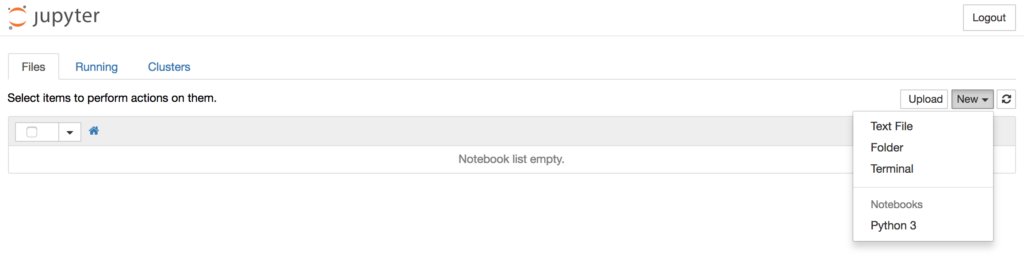
После открытия документа можно запускать код Python в ячейке или использовать язык разметки Markdown. Чтобы изменить первую ячейку для работы с Markdown, нужно нажать в верхней панели навигации Cell → Cell Type → Markdown. Теперь можно создавать заметки с использованием Markdown и даже включать уравнения, написанные в LaTeX, помещая их между символами $$ . Например, попробуем ввести следующую команду в ячейку после включения Markdown:
# Simple Equation Let us now implement the following equation: $$ y = x^2$$ where $x = 2$
Чтобы переформатировать Markdown в форматированный текст, нажимаем CTRL + ENTER и получаем следующие результаты:
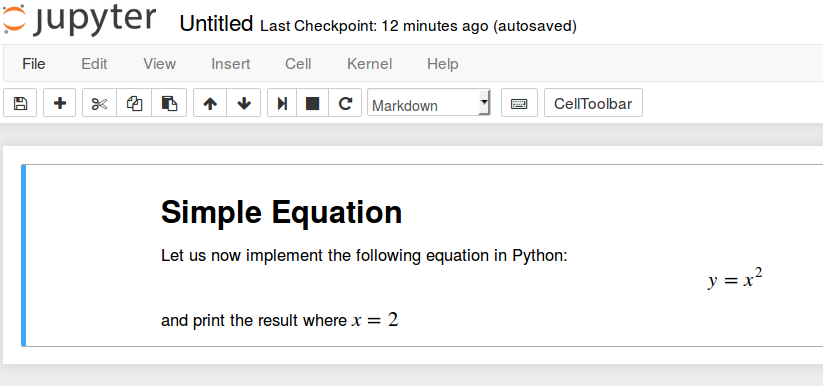
Также можно использовать ячейки Markdown для написания кода. Для теста напишем небольшое уравнение и выведем результат. Нажимаем на верхнюю ячейку, нажимаем ALT+ENTER для создания ячейки под ней и вводим следующий код в новую ячейку:
x = 2 y = x**2 print(y)
Чтобы запустить код, нажимаем CTRL + ENTER и получаем следующие результаты:

Теперь у вас есть возможность импортировать модули и использовать Jupyter Notebook так же, как и в любой другой среде разработки Python!
Вывод
Поздравляем! Теперь вы можете написать воспроизводимый код Python и заметки в Markdown с помощью Jupyter Notebook. Для получения справки по использованию Jupyter Notebook нажмите Help → User Interface Tour в главном меню навигации.
![]()
Как оптимизировать работу в Jupyter Notebook
Следите за новыми постами по любимым темам
Подпишитесь на интересующие вас теги, чтобы следить за новыми постами и быть в курсе событий.
Поделиться
Реклама на Tproger: найдем для вас разработчиков нужного стека и уровня.
Курс «Основы программирования на Python»
Старт 3 июля, 2 месяца, онлайн, от 6664 до 19 990 ₽ в месяц
Курс «Django — разработка веб-приложений»
Старт 10 июля, 3 месяца, онлайн, от 6664 до 19 990 ₽ в месяц
Что думаете?
Комментирую от имени компании
Показать все комментарии
Фотография
Обсуждают сейчас
У вас отличный опыт.
Карьерный путь: из 1C специалиста в Тимлида разработки на Python
5 часов назад
Источник: tproger.ru
Как пользоваться Jupiter Notebook
После того, как дистрибутив Anaconda установлен на ваш компьютер настало время запустить Jupiter Notebook. Для этого можно из кнопки «Пуск» в Windows запустить Anaconda Navigator. Находим Jupiter Notebook и нажимаем кнопку Launch.

Также можно открыть приложение непосредственно из кнопки «Пуск» просто нажав на строку Jupiter Notebook. При запуске будет отображаться консоль запуска.

После этого Jupiter Notebook откроется в браузере по умолчанию в новой вкладке. Подключение к интернету не требуется. Теперь с ним можно начинать работу.
Создание нового файла Jupiter Notebook
После запуска веб-приложения сразу открывается главная страница т.е. папка из которой запускается Jupiter Notebook. Затем идет перечень всех файлов и папок, которые есть в этой папке. Среда Jupiter Notebook состоит из веб-приложения и файлов, которые называются ноутбуки. В этих файлах можно работать с кодом программы, редактировать, запускать код, работать со вводом и выводом данных и т.д.

Файлы имеют расширение .ipynb и представляют из себя текстовый файл. Для того, чтобы создать новый файл нужно зайти в правую верхнюю часть меню и нажать кнопку «New» и в открывшемся списке выбрать строку «Python 3». Нажав на, нее мы создаем новый файл.
В интерфейсе Jupiter Notebook также можно создавать разные файлы, в том числе текстовые и другие. Можно создавать и удалять папки и многое другое. Но нас интересует создание файлов для изучения Python третьей версии.
Обзор окна
Окно файла открывается в новой вкладке браузера и в верхней части окна будет меню с пунктами File, Edit, View и другими. Также есть панель инструментов и рабочая область, состоящая из ячеек.

Специально для работы с ячейками в меню есть специальный пункт с названием «Cell».
Пункт меню File
В этом пункте можно:

- открыть файл – строка Open
- скопировать документ – строка Make a Copy
- сохранить документ – строка Save as
- переименовать файл – строка Rename
- сохранить и создать точку возврата – строка Save and Checkpoint
- вернуться к контрольной точке – строка Revert to Checkpoint
- распечатать документ – строка Print Preview
- скачать файл в различных форматах – строка Download as
- закрыть – строка Close and Halt
Пункт меню Edit
В этом пункте есть достаточно стандартный набор для работы с ячейками – это вырезать, скопировать ячейки, вставит ячейки над или под текущей ячейкой, удалить ячейки и т.д. Также присутствуют многие специфические инструменты для склеивания, разбивки ячеек и многое другое.
Пункт меню View
Этом пункт отвечает за то, что будет показано в окне:
- Toddle Header – показывает или скрывает логотип и название ноутбука над меню
- Toddle Toolbar – показывает или скрывает панель инструментов
- Toddle Line Numbers – показывает или скрывает номера строк в ячейке
- Cell Toolbars – для того, чтобы можно было добавлять к ячейкам теги, заметки и различные приложения.
Пункт меню Insert
В этом пункте можно добавить ячейку до или после выбранной.
Остальные пункты меню лучше рассматривать в процессе изучения языка Python.
Как использовать Jupyter (ipython-notebook) на 100%
Источник: legoteacher.ru
Введение в Jupyter Notebook для начинающих

Почти любой специалист по данным согласился бы с тем, что вы вряд ли сможете обойтись без использования Jupyter Notebook в какой-то момент времени, ну, если не каждый раз. Широкий круг инженеров ИИ приняли использование Jupyter Notebook в качестве инструмента, который они используют для написания и тестирования алгоритмов / моделей.
Но что такое Jupyter? И почему это называется Notebook (блокнотом)?
Согласно Википедии, Notebook (записная книжка) — это книга или папка с бумагами, часто управляемая, используемая для многих целей, таких как запись заметок или меморандумов, запись, рисование или бронирование записок.
Таким образом, по сути, мы могли бы сказать, что блокнот используется для выражения определенного контекста, идеи или знаний с помощью текста, диаграмм, рисунков, рисунков, уравнений, таблиц и т.д.
Почему тогда Jupyter называют блокнотом?
Потому что он делает именно то, что сказано выше! Он используется для составления документов, кодов, текстов, рисунков, уравнений, диаграмм и визуализаций и даже для составления таблиц.
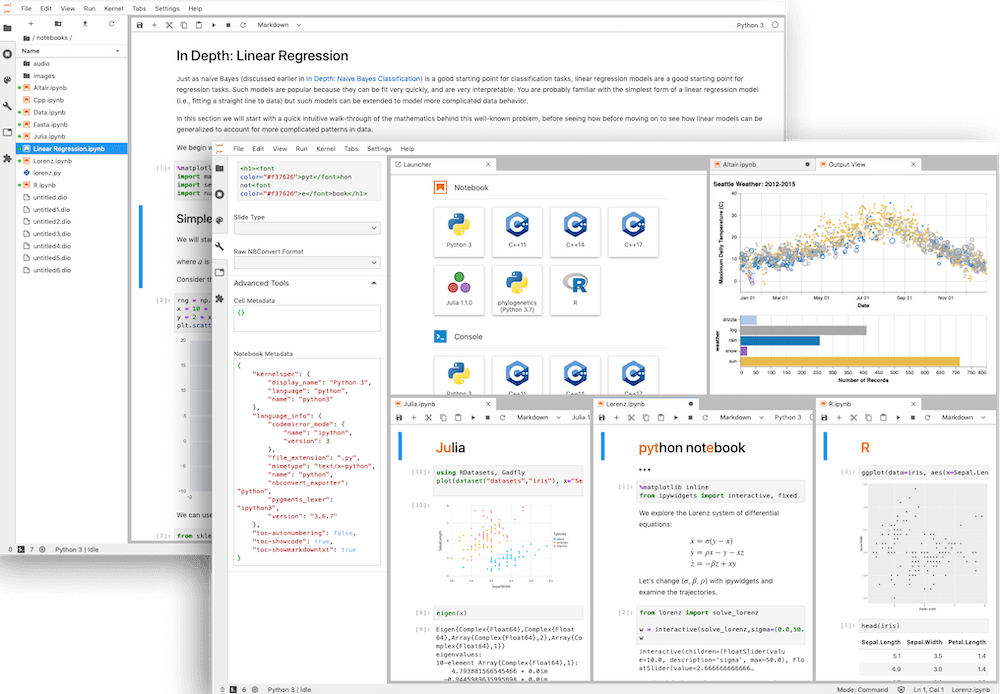
Что такое Jupyter Notebook?
Jupyter Notebook — это веб-приложение с открытым исходным кодом, которое позволяет создавать и обмениваться документами, содержащими живой код, уравнения, визуализации и повествовательный текст.
Он использует очистку и преобразование данных, численное моделирование, статистическое моделирование, визуализацию данных, машинное обучение и многое другое.
Чаще всего Jupyter Notebook используется в среде Python. Они имеют очень интерактивные выходы и могут быть легко переданы, как обычный блокнот.
Для чего можно использовать Jupyter Notebook?
Написание кода на нескольких языков программирования
Система Jupyter поддерживает более 100 языков программирования (называемых «ядрами» в экосистеме Jupyter), включая Python, Java, R, Julia, Matlab, Octave, Scheme, Processing, Scala и многие другие. Вы можете поделиться кодом, написанным в блокноте, с другими.
Вот несколько языков, которые можно написать в Jupyter Notebook.
Python
Из всех языков, которые могут быть написаны с помощью Jupyter, python является самым популярным. Почти каждый, кто пишет код в среде Jupyter, пишет Python. По умолчанию Jupyter поддерживает Python в своей среде без использования специальных магических команд.
def hello_world(): print(«Hello world. «) hello_world()
Hello world.
JavaScript
JavaScript является популярным языком и может быть написан на Jupyter.
В отличие от Python, JavaScript не поддерживается по умолчанию. Вы должны использовать определенную специальную команду, чтобы сообщить ячейке, в которой вы ее выполняете, что это код JavaScript. Эти команды часто называют магическими командами.
Источник: itgap.ru